Was sind AC3 und AAC? Wie können Sie AC3 in AAC umwandeln? Lesen Sie diesen Artikel und erfahren Sie!
Dolby Laboratories erstellt AC3, auch bekannt als Audio Coding Version 3. AC3 ist ein verlustbehaftetes Audioformat. Ursprünglich wurde AC3 häufig in den 5.1-Akustikkanälen verwendet, die bis zu sechs Kanäle unterstützen können. AC3 ist ein gängiges Format für Laserdiscs und DVDs mit Bitraten von 384 bis 448 kbps. Außerdem wird es für 640-kbps-Filme verwendet.
Der MPEG-4-Standard definiert AAC, oft bekannt als Advanced Audio Coding, als verlustbehaftetes Audioformat. Es soll MPEG Layer III (MP3) ersetzen. AAC kann jede AC3-Bitrate streamen und Daten effizienter komprimieren als AC3, obwohl es anspruchsvoller als AC3 ist.
Davon abgesehen, wenn Sie einige AC3-Audiodateien herumliegen haben und diese verwenden möchten, werden wir es Ihnen zeigen, wie Sie mit verschiedenen Konverter und Software auf Mac/PC AC3 in AAC konvertieren.
Inhalte: Teil 1. Was ist der Unterschied zwischen AC3- und AAC-Dateien? Teil 2. Der einfachste Weg, AC3 in AAC auf Mac / PC zu konvertierenTeil 3. Kostenlose und Online-Möglichkeiten zur Konvertierung von AC3 in AAC Teil 4. Fazit
Teil 1. Was ist der Unterschied zwischen AC3- und AAC-Dateien?
Das AC3-Format, hergestellt von Dolby Digital, wird fast ausschließlich mit Video verwendet, und das Kodieren oder Dekodieren erfordert manchmal die Verwendung speziell lizenzierter Software oder Hardware. AC3 ist ein beliebtes Audioformat, das in HDTV-Sendungen, DVDs, Blu-ray-Discs und Spielekonsolen zu finden ist. Sie können mit AC3 in einem verlustfreien Format codieren, was im Vergleich zur verlustbehafteten AAC-Codierung vorzuziehen ist.
Was ist der Unterschied zwischen AC3 und AAC, und warum müssen wir AC3 in AAC konvertieren?
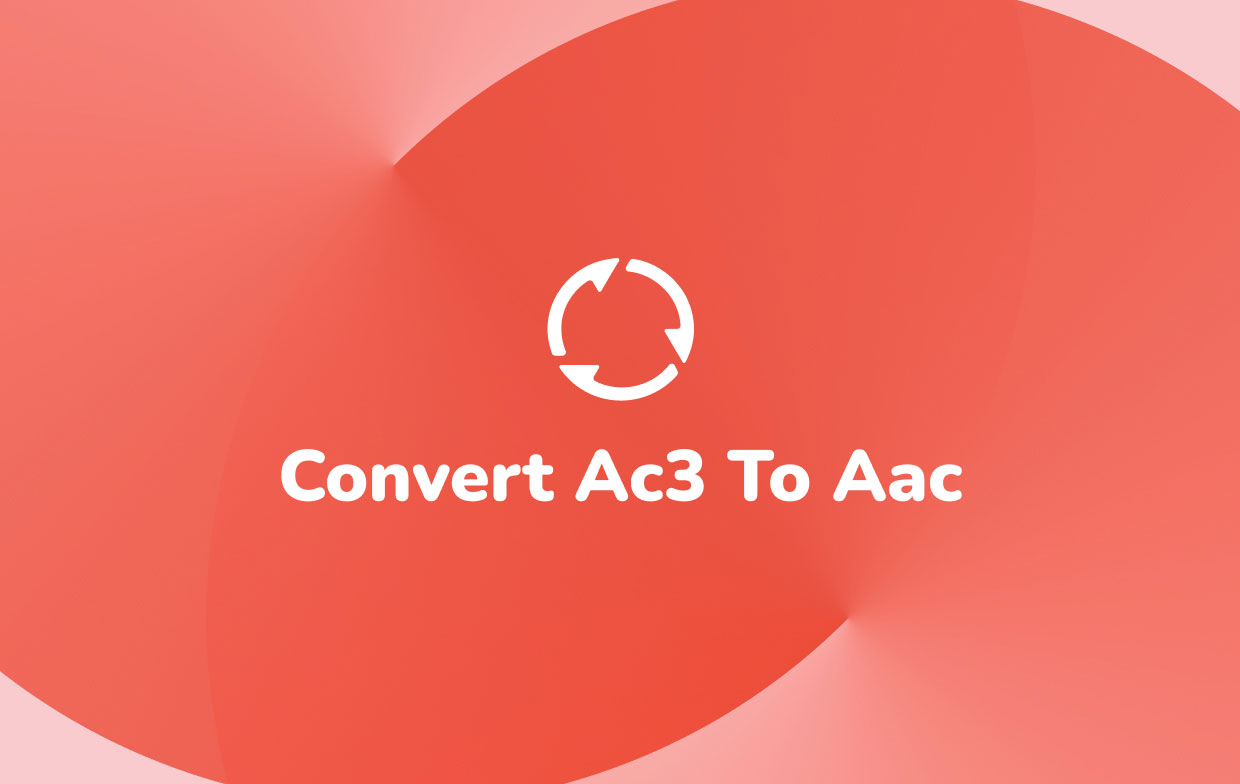
Der AAC-Codec, das Teil des MPEG-4-Standards ist, erstellt winzige digitale Audiodateien, um eine größere Anzahl von Audiodateien auf weniger Platz zu speichern und gleichzeitig die Klangqualität beizubehalten. AAC kann brillant mit 400 kbps für 5.1-Audiokanäle und 180 kbps für Stereo produzieren. AAC kann typischerweise Frequenzen im Bereich von 8 bis 96 Kilohertz erzeugen.
YouTube, iPhone, iPod, iPad, Nintendo DSi/3DS, iTunes, DivX Plus Web Player und PlayStation 3 verwenden alle AAC als Standard-Audioformat. AAC wird von den meisten Herstellern von Auto-Audiosystemen im Armaturenbrett übernommen. So wollen viele Menschen AC3 in AAC umwandeln.
Die Wahrheit ist, dass es keinen Grund gibt, AC3 zu verwenden, es sei denn, Sie verwenden Ihr Audio für die Film-, Blu-Ray- oder DVD-Produktion. Zusammenfassen, im Vergleich zu AC3 ist AAC ein anspruchsvolleres verlustbehaftetes Audioformat. Es erzeugt eine bessere Audioqualität als AC3 bei gleicher Bitrate, insbesondere bei niedrigen Bitraten.
Abwärtskompatibilität mit früheren Dolby Digital-Geräten ist der Hauptvorteil der Verwendung von AC3. Kommen wir zu einem einfacheren und sichere Methode, wie Sie AC3 in AAC umwandeln.
Teil 2. Der einfachste Weg, AC3 in AAC auf Mac / PC zu konvertieren
Obwohl es verlockend sein mag, ein kostenloser Webkonverter zu verwenden, sollten Sie es sich zweimal überlegen, bevor Sie dies tun. Wenn Sie einen Online-Konverter verwenden, laden Sie Ihre Dateien ins Internet hoch, wo sie von jedem eingesehen werden können. Seien Sie auch vorsichtig bei Websites, die Ihre E-Mail-Adresse oder Registrierungsinformationen verlangen, insbesondere wenn Ihre Kreditkarteninformationen angefordert werden.
Wenn Sie der Meinung sind, dass sie verdächtig sind und sich von ihnen fernhalten möchten, können Sie ein bestimmtes Tool verwenden, mit dem Sie sicher AC3 in AAC umwandeln und Ihre Dateien extrahieren können.
Wir empfehlen Ihnen hier der iMyMac Video Converter. Es hilft Ihnen, sowohl Musik- als auch Videodateien sicher und einfach zu konvertieren. Abgesehen von AAC und AC3 können Sie damit viele Medientypen schnell und einfach abspielen und konvertieren.
Laden Sie iMyMac Video Converter kostenlos auf Ihren Mac/PC-Computer herunter und folgen Sie den Schritten, um AC3 in AAC umwandeln zu können:
- Öffnen Sie iMyMac Video Converter. AAC- oder AC3-Dateien können per Drag & Drop in das Feld gezogen werden.
- Eine Liste der verfügbaren Formate wird angezeigt, wenn Sie „Conver Format“aus dem Menü des Bildschirms auswählen.
- Wählen Sie das gewünschte Ausgabeformat aus der Dropdown-Option aus, in diesem Fall AC3 zu AAC.
- Nachdem Sie die Dateien eingerichtet haben, klicken Sie auf „Save“.
- Klicken Sie zum Konvertieren auf „Convert/Export“, jetzt müssen Sie nur noch warten, bis es fertig ist.
Sie können sehen, dass es einfach ist, dass Sie mit diesem Tool AC3 in AAC konvertieren.

Mit dem iMyMac Video Converter können Sie Video- und Audiodateien in ein beliebiges Format Ihrer Wahl konvertieren (wie MKV, M4V, WAV, M4A, WMA, OGG, FLAC und weitere Formate, die Ihnen zur Verfügung stehen). Sie können also auch AAC-Dateien in MP3-Formate konvertieren.
Das Beste daran ist, dass iMyMac vollständig ist sicher zu benutzen. Und Sie können auch Sie mit diesem Videokonverter Ihr Video bearbeiten und verbessern. Es gibt eine Mac-Version und eine Version für PC Windows. Habe einen die kostenlose Testversion. und probiere es aus Konvertieren Sie AC3 einfach und schnell in AAC!
Teil 3. Kostenlose und Online-Möglichkeiten zur Konvertierung von AC3 in AAC
Mehrere Websites und Apps können Sie bei der Konvertierung von Audioformaten (z. B. AC3 in AAC umwandeln) unterstützen. Hier zeigen wir Ihnen einige kostenlose oder Online-Möglichkeiten zum Umwandeln von AC3 in AAC:
#1. iMyMac Video Converter online
Sie können mithilfe von iMyMac Online Video Converter AC3 in AAC umwandeln. Es hat auch eine Online- und kostenlose Version. Dieses Tool ist ein zuverlässige und schnelle Konvertierungstool.
iMyMac Online Converter verfügt über eine benutzerfreundliche und einfache Benutzeroberfläche, die es Benutzern erleichtert, ihre Video-/Audiodateien zu konvertieren. Probieren Sie es aus, um AC3 in AAC-Formate auf Ihrem Computer Mac/PC online zu konvertieren!
#2. Handbrake
Handbrake ist ein Freeware-Konverter, der Musik- und Videodateien konvertiert.
Das Konvertieren von Dateien ist für Benutzer sehr einfach. Zu den von HandBrake unterstützten Importformaten gehören AAC, MP3, FLAC und AC3. Mit HandBrake kannst du schnell AC3 in AAC umwandeln.
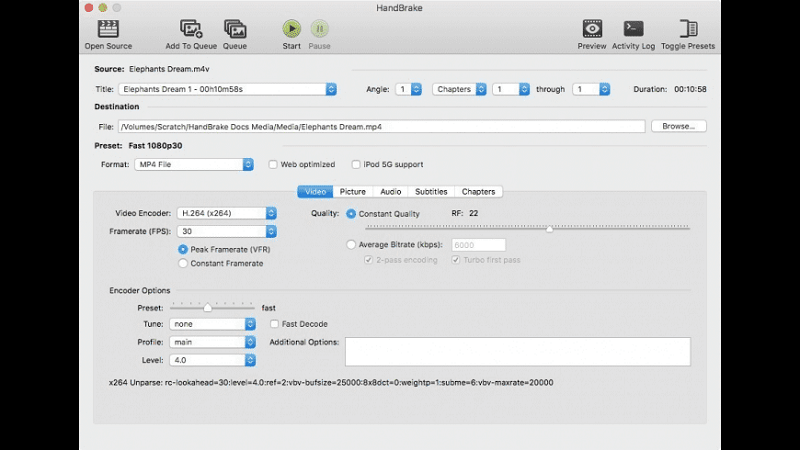
#3. VLC Media Player
VLC Media Player ist ein bekannter Video- und Audioplayer, der sowohl auf Macs als auch auf PCs funktioniert.
Es kann auch eine kleine Anzahl von Dateitypen untereinander konvertieren. Auf Ihrem Mac können Sie mit VLC ganz einfach AC3 in AAC konvertieren.
- Um mit VLC zu konvertieren, gehen Sie zum oberen Menü und wählen Sie „Datei“ und dann „Konvertieren/Streamen..." Ziehen Sie dann Ihre AC3- oder AAC-Datei(en) per Drag & Drop in das System oder wählen Sie "Medien öffnen...", um sie zu importieren.
- Von dem "ProfilWählen Sie im Abschnitt „Audio – AAC“ oder umgekehrt.
- Wählen Sie danach einen Zielordner aus.
- Klicken Sie auf „Los“, um den Konvertierungsprozess zu starten.
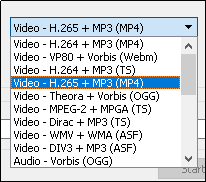
Teil 4. Fazit
In diesem Artikel erfahren wir mehr über AC3 und AAC und wo sie normalerweise verwendet werden. Jetzt, da wir sie voneinander unterscheiden können, wissen wir, welche Datei wir konvertieren müssen, um unseren Anforderungen gerecht zu werden. Die Methoden, die wir oben verwendet haben, um AC3 in AAC umwandeln zu können, sind einfach zu befolgen und können sowohl auf Mac- als auch auf Windows-Betriebssystemen durchgeführt werden.
Es gibt nur wenige Apps und Programme, die AAC und AC3 konvertieren können, aber wir empfehlen iMyMac Video Converter sehr, eine gute benutzerfreundliche Anwendung, die Dateien zwischen einer Vielzahl von Formaten konvertieren kann. Sie können mit iMyMac leicht AC3 in AAC oder umgekehrt konvertieren. Ganz zu schweigen davon, dass es über einen integrierten Mediaplayer zum Abspielen grundlegender Mediendateien verfügt. Schauen Sie es Ihnen gleich an!




